小编教你win10怎么退回win7
- 分类:Win10 教程 回答于: 2017年10月16日 21:00:19
在很多用户纷纷加入到安装Wind10序列中,但是过后,肯定会有一部分用户觉得不满意,想要用回原来的win7系统。或许是感觉win10也不是很好用,那么win10怎么退回win7呢?为了帮助到你们,小编特地的来演示一遍win10退回win7 的操作。
一些win7系统用户为了赶潮流,纷纷将自己的系统升级成为Win10正式版。用过之后却发现操作起来并不怎么顺畅,因为使用win7习惯又后悔升级,想要退回原来的win7系统。该怎么操作呢?电脑小白可是没有操作过的,那么接下来,小编就教大家如何将win10怎么退回win7。
win10怎么退回win7图文教程
点击右下角任务栏的图标
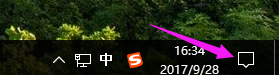
win10(图1)
在弹出的页面中,点击“设置”。
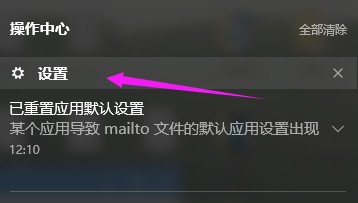
win10(图2)
选择更新和安全
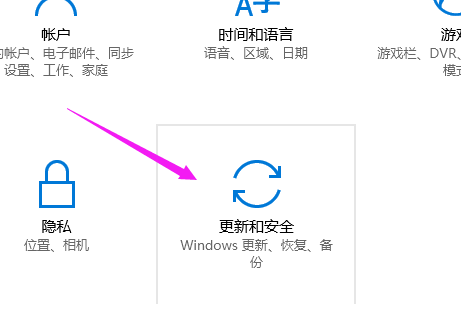
win10(图3)
在更新与安全界面中,选择恢复选项。
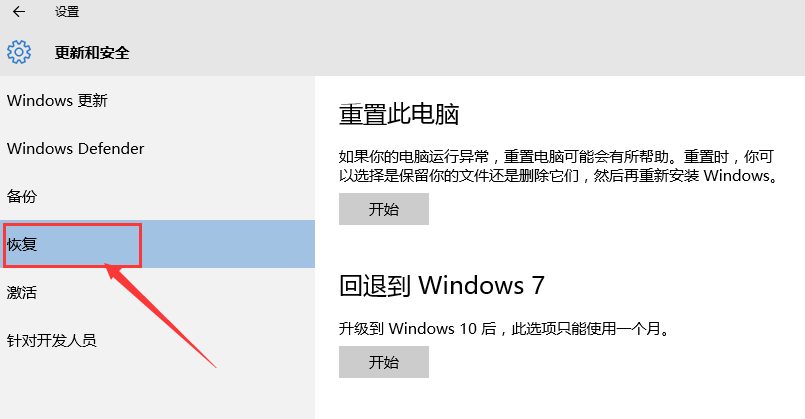
win10(图4)
找到回退到win7选项,点击开始

win10(图5)
选择你的原因,点击确定

win10(图6)
接下来的界面需要你填写以前的用户名和密码,点击下一步。
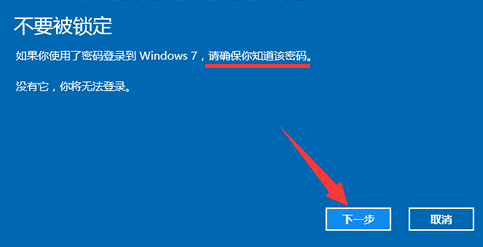
win10(图7)
点击回退到win7操作系统,过几分钟的时间系统就会回退到升级以前的win7系统。
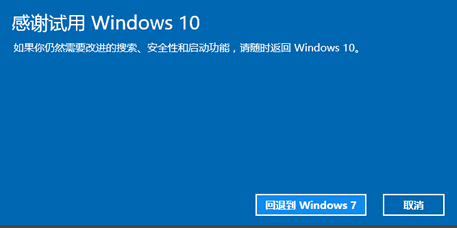
win10(图8)
以上就是win10退回win7的操作教程了,但是期限是30天内的回退win7,如果你的已经过了30天或者其他原因没有这个功能的就只能用重装系统的方法了具体的操作方法可以在“魔法猪一键重装系统”网站上找到资源。
 有用
79
有用
79


 小白系统
小白系统


 1000
1000 1000
1000 1000
1000 1000
1000 1000
1000 1000
1000 1000
1000 1000
1000 1000
1000 1000
1000猜您喜欢
- 电脑系统升级win102022/10/05
- 小鱼一键重装系统下载安装win10教程..2022/06/08
- 页边距怎么设置,小编教你Word页边距的..2018/09/26
- ping命令,小编教你ping命令怎么使用..2018/09/06
- 新华硕电脑win10改win7具体过程..2021/06/11
- 电脑win10系统重新装系统方法..2023/12/19
相关推荐
- 复制粘贴,小编教你电脑复制粘贴不能用..2018/05/30
- win10激活的几种方式及其原理..2022/11/06
- 小白一键重装系统win10步骤2021/12/02
- win10电脑系统重装系统图文详解..2020/10/27
- 重装win10系统要多久时间2023/11/24
- Win10系统重装教程:简单易懂的操作指南..2024/02/14




















 关注微信公众号
关注微信公众号





